Hoe gebruik ik iOS & OS X delen & markeren van functies voor speciale mensen in uw leven
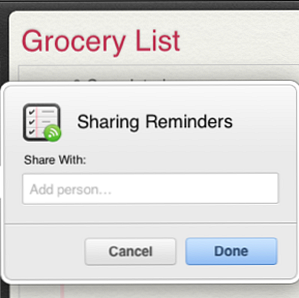
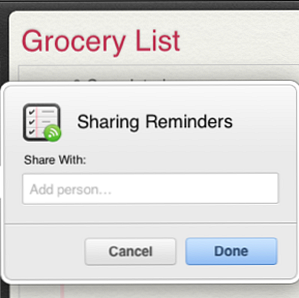 Het Apple-ecosysteem gaat niet alleen over het synchroniseren van gegevens en het gebruik van meerdere Mac-accounts, maar ook over functies en apps die nuttig zijn voor die speciale mensen en VIP's in uw leven - mensen voor wie u hun e-mails of telefoontjes niet negeert, en voor degenen die u waarschijnlijk foto's delen met.
Het Apple-ecosysteem gaat niet alleen over het synchroniseren van gegevens en het gebruik van meerdere Mac-accounts, maar ook over functies en apps die nuttig zijn voor die speciale mensen en VIP's in uw leven - mensen voor wie u hun e-mails of telefoontjes niet negeert, en voor degenen die u waarschijnlijk foto's delen met.
Er zijn verschillende iOS- en OS X-functies en apps die u kunt gebruiken om die speciale mensen in ons leven te benadrukken zonder dat u meer apps of hardware hoeft te kopen. U kunt e-mailmeldingen en beltonen instellen en fotostream-albums, kalenderdatums en lijsten met herinneringen delen en zelfs apps kopen met familieleden of een heel goede vriend of twee.
Speciale beltonen en teksttonen
De standaard beltoon voor de iPhone heet Marimba, die afkomstig is van het muziekinstrument van zijn naam. Maar als u de iPhone nog niet kent, weet u misschien niet dat de iPhone twee dozijn andere beltonen bevat waaruit u kunt kiezen om toe te wijzen aan speciale personen in uw lijst met contactpersonen. U kunt bijvoorbeeld de Harp-beltoon toewijzen aan uw echtgenoot of een familielid, zodat u specifiek weet wanneer hij of zij u belt.

Als u een speciale beltoon wilt toewijzen, tikt u op Contacten in de app Telefoon, selecteer de naam van uw contact en selecteer vervolgens de Bewerk knop in de rechterbovenhoek. Scrol vervolgens omlaag naar de “ringtone” sectie en tik erop. Van daaruit kunt u een voorbeeld van verschillende beltonen bekijken en er een aan uw contactpersoon toewijzen.

Merk ook op dat je hetzelfde kunt doen met tekstberichttonen en -trillingen. Ik gebruik deze speciale tonen eigenlijk om oproepen en tekstberichten met de standaardgeluiden te negeren.
Je kunt ook je eigen beltonen rollen met Garageband (Jeffry legt hier uit Hoe maak je je eigen unieke iPhone-beltonen met Garageband [alleen Mac] Hoe maak je je eigen unieke iPhone-beltonen met Garageband [alleen Mac] Lees meer of je kunt beltonen kopen via de iTunes-app > Meer> Tonen. Ik heb ringtones gemaakt van de favoriete liedjes van mijn familieleden, dus ik weet zeker wanneer ze bellen.

Er zijn ook iPhone-apps waarmee je gratis tonen kunt downloaden, zoals Ringtones 500.000+ [niet meer beschikbaar].
VIP-mail lijst & regels
U kunt speciale mensen toevoegen aan uw VIP-maillijst. Op deze manier worden alle e-mails van die persoon weergegeven in een enkele map. Om een contact toe te voegen aan uw VIP-lijst op uw iPhone, selecteert u het e-mailbericht van de persoon; tik dan op hun naam in de Van adresveld en tik daar vanaf “Toevoegen aan VIP.”

Je VIP's worden weergegeven op al je Mac- en iOS-apparaten die zijn verbonden via je iCloud-account. Evenzo, om een VIP toe te voegen aan uw lijst in de Mail-toepassing van Mountain Lion, selecteert u de naam van het contact in de Van veld van een e-mail en verplaats uw cursor vervolgens naar de linkerkant van zijn naam. Selecteer het sterpictogram dat verschijnt, dat dit e-mailadres aan uw VIP-lijst zal toevoegen.
Mailregel voor speciale mensen
U kunt ook een Mail-regel gebruiken om speciale mensen te markeren, waardoor het pictogram Mail in het dock van uw Mac op en neer stuitert wanneer u een e-mail ontvangt van een geselecteerde persoon of iemand in een groep in uw lijst met contactpersonen.

Om dit in te stellen, selecteert u het e-mailadres van een contact en opent u het voorkeuren venster voor Mail. Klik vervolgens op de “Regel” knop en vervolgens de “Regel toevoegen” knop. Typ de naam van de persoon in de Beschrijving en zorg ervoor dat zijn e-mailadres in de. Staat “Elke ontvanger> bevat” tekstveld. U kunt ook in plaats daarvan gebruiken “Van” in de vervolgkeuzelijst met parameters.
Klik vervolgens op de “Bericht verplaatsen” knop en selecteer “Bounce Icon in Dock.” Klik OK, en telkens wanneer een e-mail van uw geselecteerde persoon binnenkomt, wordt deze regel geactiveerd.
Deel afspraken over afspraken
U kunt kalenderafspraken delen met belangrijke anderen. Stel dat u een tandarts voor uw kind wilt benoemen via uw Agenda-app. U kunt de “Voeg genodigden toe ... ” functie om de kalenderdatum met uw partner te delen. Deze functie stuurt de genodigde een e-mail met de kalenderdatum als bijlage. Wanneer de uitgenodigde persoon de kalenderdatum accepteert, wordt deze toegevoegd aan zijn ondersteunende app Agenda.

Herinneringenlijst delen
De Herinneringen-app die nu in zowel iOS 6 als Mountain Lion is opgenomen, kan ook worden gebruikt om geselecteerde lijsten met anderen te delen. U kunt het delen van lijsten echter alleen instellen door u via een webbrowser aan te melden bij uw iCloud-account.
Nadat u zich hebt aangemeld, selecteert u de app Herinneringen op de startpagina.

Selecteer vervolgens of maak een nieuwe lijst en beweeg uw muis vervolgens naar de rechterkant van die gemarkeerde lijst. Klik op de Delen pictogram dat verschijnt en typ het e-mailadres van de persoon met wie u de lijst wilt delen. Als de naam van de persoon in uw lijst met contactpersonen staat, zou hun e-mailadres moeten verschijnen. Nadat de ontvanger uw lijst heeft goedgekeurd, wordt alles wat u aan die lijst toevoegt automatisch weergegeven in de app Herinneringen.
Deel apps
Als je apps hebt die je hebt gekocht in de iTunes App Store of de Mac App Store die je wilt delen met een familielid, kan dit ook. Op het iOS-apparaat waarmee u apps wilt delen, start u de instellingen app en tik vervolgens op “iTunes & App Stores.” Vanaf daar tik je op de Apple ID bovenaan. Selecteer in het pop-upvenster Afmelden, en meld u vervolgens opnieuw aan met uw accountgegevens.

Zoek de app die u al hebt gekocht en tik op de “Installeren” knop voor die app. U krijgt een melding dat u het artikel al hebt gekocht. Klik OK en download. Nadat de downloads zijn gemaakt, moet de persoon teruggaan naar de instellingen app en meld u opnieuw aan bij hun account.
Het enige nadeel van deze benadering is dat de persoon mogelijk opnieuw moet inloggen op uw account voor toekomstige updates van apps die u heeft gedeeld.
Een paar andere deelfuncties waarin u mogelijk geïnteresseerd bent, zijn onder meer het delen van uw iOS- en iPhoto-foto's via Fotostream. Hoe foto's delen met behulp van de bijgewerkte fotostream in iOS 6 Hoe foto's delen met behulp van de bijgewerkte fotostream in iOS 6 Laatst mei schreef ik over Apple's functie voor het delen van foto's, Photo Stream, waarmee foto's automatisch worden gesynchroniseerd met iCloud-accounts van gebruikers, waar ze kunnen worden geopend op een of meer iOS-apparaten van een gebruiker ... Lees meer en de Find My Friends-app gebruiken om te weten waar uw gezinsleden zijn.
Voor andere aan iOS en OS X gerelateerde ideeën, bekijk deze artikelen:
- 10 nieuwe iOS 6-instellingen die u moet weten over 10 nieuwe iOS 6-instellingen die u moet weten over 10 nieuwe iOS 6-instellingen die u moet kennen Net als met elk besturingssysteem of elke andere software zou u uiteindelijk enige tijd moeten nemen om te zien welke instellingen voor voorkeuren er zijn. De nieuwste versie van iOS 6 bevat een aantal instellingen die betere controle bieden over ... Lees meer
- Tips om u te helpen meer gedaan te krijgen met Fotostream [iOS & OS X] Tips om u te helpen meer gedaan te krijgen met Fotostream [iOS & OS X] Tips om u te helpen meer gedaan te krijgen met Fotostream [iOS & OS X] Tegenwoordig , Het gaat erom dat je gegevens worden gesynchroniseerd tussen je Mac- en iOS-apparaten. Het bedrijf realiseert zich dat veel Apple-klanten meer dan één apparaat hebben en, hoewel ze misschien een beetje ... Lees meer
- 8 Tips voor een goed gebruik van het OS X-meldcentrum 8 Tips voor een goed gebruik van het OS X-meldcentrum 8 Tips voor het geweldige gebruik van het OS X-meldcentrum Met Mountain Lion kwam de introductie van de desktop van het bekende meldingscentrum , geporteerd van zijn iOS-afkomst. Het heeft zelfs meer eenheid gebracht tussen het desktop- en mobiele besturingssysteem en repliceert in wezen functionaliteit die ... Lees meer
Laat ons weten wat u vindt van deze functies voor delen en markeren op iOS- en OS X-apparaten. Zijn er andere manieren om te delen met familie en vrienden, of specifiek te herkennen op uw apparaten? Deel uw tips.
Ontdek meer over: Apple Mail, Agenda, Ringtones.


